آموزش کامل اجرای دو برنامه به صورت همزمان با قابلیت اسپلیت اسکرین اندروید
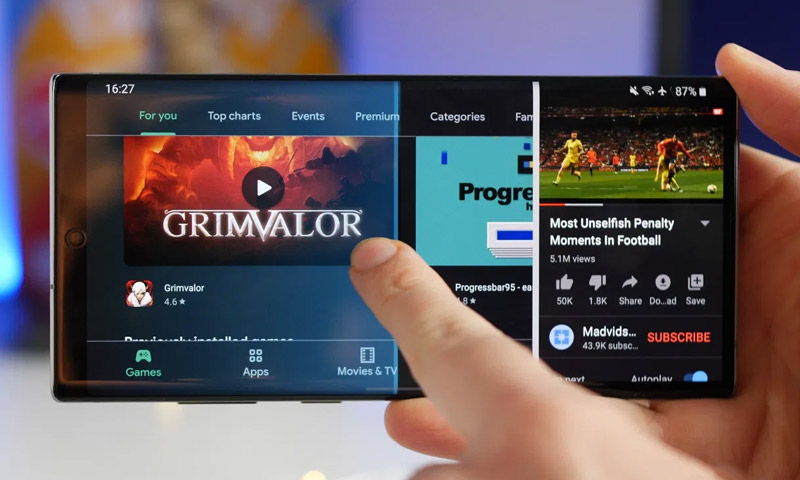
در این مطلب با آموزش نحوه اجرای دو برنامه در کنار یکدیگر توسط حالت اسپلیت اسکرین یا صفحه تقسیم شده توسط ویژگی مالتی تسکینگ اندروید همراه شما هستیم.
حالت Split Screen Mode یا صفحه نمایش تقسیم شده در گوشیهای اندروید، به شما این امکان را میدهد تا بهصورت همزمان دو برنامه را بر روی تلفن همراه خود مشاهده کرده و با آنها کار کنید. با قابلیت اسپلیت اسکرین میتوان دو اپلیکیشن مختلف را در کنار یکدیگر باز و به صورت همزمان از آنها استفاده کرد.
قابلیت اسپلیت اسکرین یا صفحه تقسیم شده یک از قابلیتهای بخش مالتی تسکینگ یا چند وظیفهای اندروید است که اجازه میدهد شما دو یا چند برنامه را به طور همزمان در صفحه نمایش گوشی خود اجرا کنید.
این قابلیت در مواقع بسیاری کاربرد دارد؛ فرض کنید میخواهید متنی را از روی یک عکس در برنامه نوت گوشی یادداشت کنید، با استفاده از حالت صفحه تقسیم شده میتوان در بالای صفحه نمایش، تصویر مورد نظر و در نیمه پایینی نمایشگر برنامه نوت را باز کنید و به طور همزمان متن مورد نظر را از تصویر دیده و در برنامه نوت یادداشت کنید.
یا آنکه میخواهید همزمان با اجرای یک ویدیو در یوتیوب، صفحات یک وبسایت را نیز مرور کنید و از آخرین اخبار مطلع شوید؛ در این حالت نیز میتوان هر دو برنامه یوتیوب و مرورگر را در بالا و پایین صفحه اجرا کرد.
نکته مهم آن است که همه اپلیکیشنها از قابلیت اسپلیت اسکرین یا صفحه تقسیم شده پشتیبانی نمیکنند، یعنی نمیتوان آنها را در یک پنجره درون صفحه اجرا کرد، این دست از برنامهها تنها در حالت تمام صفحه به درستی عمل خواهند کرد.
حال بهتر است نگاهی به روش استفاده از حالت اسپلیت اسکرین یا صفحه تقسیم شده در اندروید خام و رابط کاربری گوشیهای سامسونگ، شیائومی و هوآوی بیندازیم.
اسپلیت اسکرین در اندروید خام
به طور کلی صفحه تقسیم شده در اندروید 10 و 11 و اکثر رابط کاربریهای ساخته شده بر پایه اندروید، از صفحه برنامههای اخیر یا Resent app در دسترس است. در اندروید نحوه به نمایش در آوردن صفحه برنامههای اخیر بر اساس سیستم پیمایش انتخاب شده متفاوت است؛ همانطور که میدانید در اندروید میتوان از دو حالت استفاده از دکمههای خانه، برنامه قبلی و برنامههای اخیر یا سیستم پیمایش حرکتی، در میان منو و برنامهها حرکت کرد.
اگر شما از دکمههای خانه، برنامه قبلی و برنامههای اخیر استفاده میکنید، تنها با لمس دکمه برنامههای اخیر به این صفحه خواهید رفت، اما در حالت پیمایش حرکتی صفحه، باید انگشت خود را از پایینیترین نقطه صفحه نگه داشته و به سمت بالا بیاورید تا صفحه برنامههای اخیر برای شما به نمایش در بیاید.
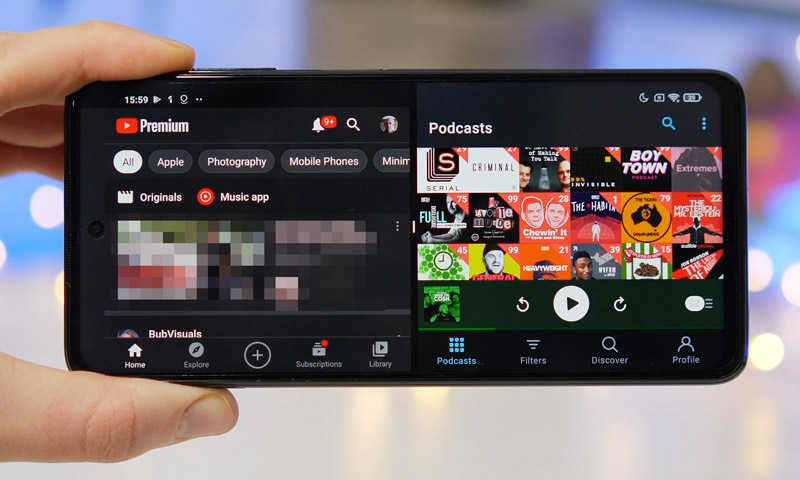
به هر شکل زمانی که به صفحه برنامههای اخیر رسیدید، نام تمامی برنامههایی که به تازگی اجرا کردهاید، قابل مشاهده است، در این حالت انگشت خود را بر روی آیکون برنامه مورد نظر نگهدارید تا یک پنجره منوی کوچک باز شود. در این پنجره دومین گزینه Splite Screen نام دارد، با انتخاب این گزینه برنامه مد نظر شما در یک پنجره کوچک به بالای صفحه هدایت میشود.
حالا شما فرصت دارید تا برنامه دوم خود برای اجرای حالت صفحه تقسیم شده یا مالتی تسکینگ را انتخاب کنید؛ در میان برنامههای اخیر دومین برنامهای که میخواهید بر روی صفحه داشته باشید را نیز انتخاب کنید.
پس از این کار، برنامه اول انتخابی شما در نیمه بالایی صفحه و برنامه دوم در نیمه پایینی صفحه به نمایش در میآید. شما با گرفتن و بالا و پایین بردن نوار میان صفحه، میتوانید نسبت نمایش دو اپلیکیشن انتخابی را در صفحه نمایش خود تغییر دهید، همچنین اگر گوشی خود را به صورت افقی در دست بگیرید، هر دو برنامه انتخابی در کنار یکدیگر به صورت افقی به نمایش در خواهند آمد.
مالتی تسکینگ در سامسونگ
در سامسونگ به دلیل وجود پنل اج در کنار صفحه، از دوحالت میتوان قابلیت اسپلیت اسکرین را فعال کرد؛ روش راحتتر آن است که یک برنامه را باز کرده و سپس از پنل اج یک برنامه دیگر را به سمت بالا یا پایین صفحه درگ کنید. در این حالت در بالا و پایین صفحه دو برنامه مجزا قابل استفاده هستند. البته میتوانید حتی یک برنامه دیگر را نیز به میانه صفحه آورده و در یک پنجره پاپآپ از آن استفاده کنید.
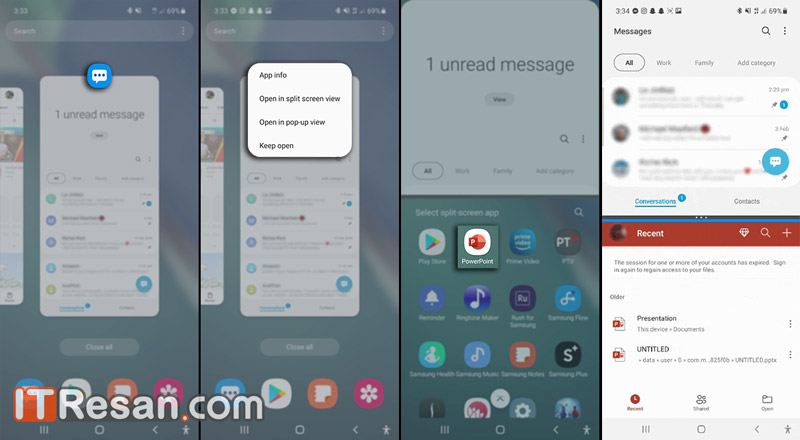
روش دوم در رابط کاربری سامسونگ به اندروید خام شباهت دارد، در این روش باید وارد صفحه برنامههای اخیر شوید و انگشت خود را بر روی برنامه مورد نظر خود نگهدارید، سپس در پنجره باز شده گزینه Open in split screen view را انتخاب کنید، با این کار برنامه اول به بالای صفحه منتقل میشود و میتوانید با تکرار همین کار، یک برنامه دیگر را در کنار برنامه اول بر روی صفحه باز کنید. البته یک راه دیگر نیز استفاده از قابلیت اپپیر است که به شما اجازه میدهد تا دو برنامه ثابت را به صورت اسپلیت اسکرین ذخیره کرده و با یک کلیک هر دو را به صورت همزمان اجرا کنید.
صفحه تقسیم شده در شیائومی
فعال کردن حالت مالتی تسکینگ در گوشیهای شیائومی کمی متفاوت است. اگر گوشی شیائومی دارید، باید به صفحه برنامههای اخیر بروید. در بالای این صفحه یک گزینه به نام Split Screen وجود دارد، پس از انتخاب این گزینه باید یک اپلیکیشن در میان برنامههای اخیر را گرفته و به سمت بالای صفحه بکشید. سپس از میان برنامههای باقی مانده میتوانید یک برنامه دیگر را انتخاب کنید تا در نیمه پایینی صفحه به نمایش در بیاید.
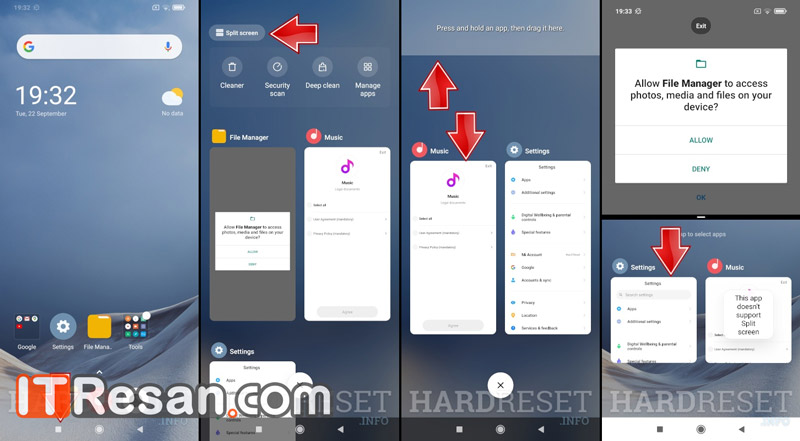
البته در برخی نسخههای MIUI گزینه Split Screen در بالای صفحه برنامههای اخیر وجود ندارد. در این حالت میتوانید انگشت خود را بر روی برنامه مورد نظر خودتان در همین صفحه نگه دارید تا در کنار آن برنامه یک منو باز شود. در این منو آیکون گزینه اسپلیت اسکرین به شکل دو مستطیل بر روی یکدیگر مشخص است؛ با انتخاب این گزینه برنامه مورد نظر به نیمه بالایی صفحه میرود و شما با انتخاب دومین برنامه میتوانید هر دو اپلیکیشن را در کنار هم بر روی صفحه داشته باشید.
اسپلیت اسکرین در گوشیهای هواوی
استفاده از مالتی تسکینگ در گوشیهای هواوی و سامسونگ تفاوت چندانی ندارد. در روش ابتدایی میتوانید از بخش برنامههای اخیر و انتخاب گزینه Splite Screen بر روی برنامه مورد نظر خود اقدام کنید.
اما در روش دوم باید به سراغ پنل اج بروید، در رابط کاربری هواوی نیز مانند سامسونگ امکان استفاده از پنل اج وجود دارد، به این ترتیب با نمایش پنل اج، میتوانید یک برنامه را با درگ کردن به قسمت بالایی یا پایینی صفحه اجرا کنید. با انتخاب برنامه دوم، هر دو برنامه بر روی صفحه در دسترس شما خواهند بود.
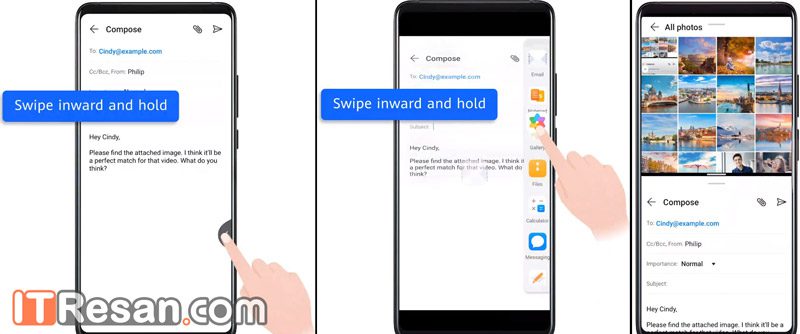
نوشته آموزش کامل اجرای دو برنامه به صورت همزمان با قابلیت اسپلیت اسکرین اندروید اولین بار در اخبار فناوری و موبایل پدیدار شد.
